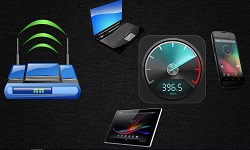Бывают ситуации, когда имеет смысл подключить 2 маршрутизатора WLAN последовательно. В крупных многоэтажных жилых домах, промышленных предприятиях или коммунальных квартирах дальность действия сети может быть значительно увеличена. Но как на самом деле работает соединение двух маршрутизаторов W-LAN?
Подключение маршрутизаторов к маршрутизаторам не так сложно, если вы знаете, что делаете. Таким образом, два маршрутизатора в одном доме могут использоваться без каких-либо проблем. В этом руководстве мы хотим объяснить основную процедуру на примере.
На самом деле два маршрутизатора WLAN не предназначены для совместной работы. Например, нельзя повесить оба сразу на линию DSL. Чтобы они могли работать рука об руку, устройства должны быть интегрированы в общую сеть. Для этого требуется иерархия маршрутизаторов WLAN.
Второй маршрутизатор WLAN можно настроить либо как повторитель, либо как точку доступа. Оба варианта имеют определенные преимущества и недостатки. Мы объясним это ниже.
В большинстве случаев рекомендуется работа в качестве точки доступа.

Режим точки доступа
При работе в качестве точки доступа перекрытие сигналов WLAN не требуется. Это обеспечивает полную скорость WLAN. Однако здесь требуется кабельное соединение между двумя маршрутизаторами. Для этого можно использовать стандартный кабель LAN. Рекомендуется спецификация CAT 6 или CAT 7.
Совет: Если прокладка сетевого кабеля возможна только с большими усилиями, можно также использовать так называемые адаптеры Powerline. Это означает, что несколько этажей в доме можно без проблем объединить в сеть. Это экономит время на бурение и прокладку длинных кабелей.
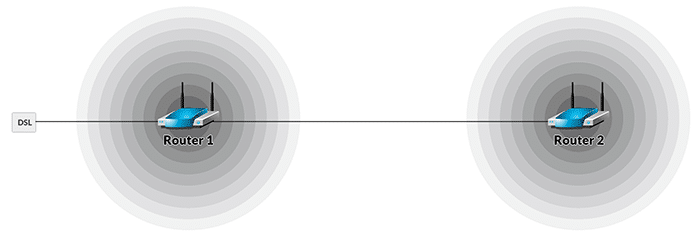
Нашей целью при настройке расширения W-LAN является увеличение радиуса действия. Для этого нам понадобятся два маршрутизатора, которые далее называются маршрутизатором A и маршрутизатором B. Маршрутизатор А устанавливает соединение с Интернетом и, таким образом, служит источником сигнала. Настраиваем его как DHCP-сервер. Маршрутизатор B является точкой доступа W-LAN и подключен к маршрутизатору A с помощью кабеля LAN. Он действует как своего рода вытянутая рука.
Задайте настройки роутера
Чтобы оба маршрутизатора могли взаимодействовать друг с другом, мы должны дать маршрутизатору B IP-адрес, который находится в диапазоне IP-адресов маршрутизатора A. Вы должны убедиться, что не используются зарезервированные адреса или адреса, используемые другими компьютерами.
Точно так же новый IP-адрес не должен конфликтовать с DHCP-сервером маршрутизатора А. Чтобы узнать, какие IP-адреса уже используются в режиме DHCP, все, что вам нужно сделать, это войти в свой маршрутизатор. Вызовите его через браузер по известному вам адресу и за несколько секунд узнайте, какой IP-адрес еще свободен. В зависимости от устройства информацию можно найти в подпункте «Мост LAN» или в области с аналогичным названием.
Еще раз проверьте настройки маршрутизатора А, чтобы убедиться, что он действительно работает как DHCP-сервер и что все настройки верны. В любом случае в поле режима работы должно быть указано «DHCP-сервер».
Теперь подключите Router B к компьютеру с помощью сетевого кабеля. Вы можете вызвать его с уже известным вам IP-адресом, но мы немедленно изменим его. Обязательно отключите функцию DHCP на маршрутизаторе B, потому что в сети может быть только один DHCP-сервер, которым в нашем примере является маршрутизатор A.
Теперь назначьте в настройках новый IP-адрес для роутера Б, который, как было сказано выше, находится в диапазоне IP-адресов роутера А. Затем сохраните все настройки.
Распространенной ошибкой, которая часто является причиной отказа сети W-LAN, является фактическая функция W-LAN маршрутизатора B. Даже если это может показаться тривиальным на первый взгляд, вам все равно следует проверить, работает ли функция W-LAN маршрутизатора. Часто вы можете найти настройки в настройках в пункте меню «Беспроводная связь».
Чтобы иметь возможность подключаться к Интернету, вы должны отключить брандмауэр маршрутизатора B. Маршрутизатор A теперь берет на себя эту функцию. Вы часто можете найти настройки для этого в пунктах меню «Брандмауэр» или «SPI». Снимите здесь галочку и сохраните все.
Если ваш маршрутизатор B имеет функцию UPnP (универсальное подключение и воспроизведение), вам также следует отключить ее, чтобы обеспечить правильную работу.
Если ваш маршрутизатор B использовался ранее, проверьте, существуют ли какие-либо правила переадресации портов, которые были определены в прошлом. В этом случае эти правила необходимо деактивировать или удалить, иначе связь между двумя маршрутизаторами не будет работать.
Теперь настройте W-LAN
Теперь, когда мы сделали все настройки на маршрутизаторах, обеспечивающие связь друг с другом, нам еще нужно настроить W-LAN маршрутизатора B. Для этого достаточно просто вызвать роутер под новым IP-адресом и войти в настройки.
В зависимости от модели вы найдете настройки для беспроводного серфинга в пунктах «W-LAN», «Wireless» или в аналогичном пункте меню.
Теперь можно действовать по следующей схеме:
- Включите беспроводную локальную сеть и установите флажок «Всегда».
- Дайте вашей сети уникальное имя, чтобы вы могли легко ее идентифицировать
- Установите для режима 802.11 значение «Смешанный».
- Выберите канал или установите маршрутизатор на «Автоматический канал».
- Введите скорость передачи. Максимальная производительность — лучший вариант в большинстве случаев
- Переключите сеть W-LAN на «Видимый» и назначьте безопасный пароль.
Чтобы после настройки оба роутера работали вместе, нужно только соединить устройства друг с другом. Для этого возьмите кабель LAN соответствующей длины и подключите его к одному из свободных портов LAN на обоих маршрутизаторах.
Никогда не используйте порт WAN для подключения обоих маршрутизаторов. Тогда вы не сможете выполнить эту функцию.
Теперь вы можете справиться со следующими ситуациями:
- Сценарий 1. Маршрутизатор W-LAN ранее находился в помещении, которое сильно изолировано из-за конструктивных мер и, таким образом, сильно ограничивает беспроводной сигнал. Благодаря расширению теперь вы можете выводить сигнал W-LAN в стратегически лучшем месте.
- Сценарий 2: В общей квартире маршрутизатор W-LAN всегда находился в одной из общих комнат. Благодаря расширению теперь вы можете настроить роутер в центральной общей комнате, чтобы все жильцы квартиры имели одинаково сильный сигнал.
- Сценарий 3: Последовательное подключение двух маршрутизаторов W-LAN также имеет смысл, если многоэтажный многоквартирный дом должен быть оснащен беспроводной сетью. Благодаря расширению теперь вы можете разместить маршрутизатор на среднем этаже.
Какие существуют альтернативы расширению сети WLAN?
Wi-Fi усилитель

В качестве альтернативы двум маршрутизаторам вы, конечно, также можете использовать повторитель WLAN. Эти устройства улавливают сигнал W-LAN, усиливают его и снова передают с места.
В зависимости от того, какой вариант вам больше нравится, вы можете выбрать один из двух вариантов. Если в домашнем хозяйстве или на предприятии два маршрутизатора, возможно, вы сможете сэкономить на покупке повторителя. Тем не менее, мы хотели бы кратко перечислить преимущества и недостатки повторителя и этой формы сети.
Режим повторителя
В режиме повторителя (или в режиме «моста») беспроводной маршрутизатор действует как повторитель. Он «повторяет», усиливая тем самым сигнал WLAN. Кабельное соединение от первого ко второму маршрутизатору не требуется. Данные передаются через «мост WLAN».
Чтобы этот вариант работал, сигнал WLAN, отправляемый первым маршрутизатором (то есть, так сказать, «основным маршрутизатором»), должен по-прежнему иметь мощность сигнала не менее 50% в месте расположения этого второго маршрутизатора. Это означает, что вы уже можете быть несколько ограничены в выборе местоположения. На практике это также означает, что расстояния между отдельными устройствами довольно малы, и поэтому можно шунтировать только небольшие расстояния.

Причина более низкой скорости (строго говоря: половина нормальной скорости WLAN) заключается в том, что маршрутизатор, используемый в качестве повторителя, должен управлять двумя путями подключения: подключением к конечному устройству (например, ноутбуку или смартфону) и подключением к основному маршрутизатору.
Преимущества и недостатки переадресации W-LAN через повторители
Преимущество заключается в том, что повторителям не нужно иметь физическое подключение к маршрутизатору, чтобы иметь возможность пересылать данные. Существуют также специальные ретрансляторы, которые принимают и передают сигнал W-LAN без предварительной настройки.
Главный недостаток — скорость передачи. Повторитель выступает в роли клиента — это вдвое уменьшает пропускную способность. Существует также задержка, которая может привести к задержкам. Этот эффект особенно нежелателен для онлайн-игр и видеопотоков.
Настройки режима повторителя или моста
Второй маршрутизатор, который будет использоваться в качестве повторителя, конечно, должен поддерживать режим повторителя (также известный как режим моста). В большинстве случаев после активации дальнейшая настройка не требуется. Необходимо выбрать только сеть WLAN, которую необходимо усилить. Разумеется, пароль также необходимо ввести.
Если в основном маршрутизаторе было выбрано назначение IP-адресов в режиме DHCP, DHCP также может оставаться выбранным в ретрансляторе. Если вы хотите назначить определенный IP для роутера, вы можете сделать это здесь по правилам сетевой адресации.
Соединение двух маршрутизаторов, в котором каждое устройство является собственной точкой доступа, обеспечивает передачу сигнала практически без задержек, в отличие от повторителя.